スマートフォンの盗み見…もちろんしてはいけませんが、されるのも嫌です!
恋人やパートナーの束縛がきつかったり、するときの対処方法です。
iPhoneの盗み見防止、盗み見トラップの使い方
紹介するのは、「スマホ勝手に見たやつを撮影!盗み見トラップ」です!iPhoneのアプリを使って、盗み見を防止しましょう!
「スマホ勝手に見たやつを撮影!盗み見トラップ」で盗み見したやつを撮影!
このアプリは、パスコード画面を偽装し、さらにLINEやメールなど盗み見したくなるアプリのアイコンまで偽装してくれます。この偽装したアイコンをタップするとインカメラが起動して、盗み見した人を写メってくれます。
評価の高い、大変便利なアプリです。
「スマホ勝手に見たやつを撮影!盗み見トラップ」の使い方
App Storeから「スマホ勝手に見たやつを撮影!盗み見トラップ」をインストールしましょう。まずは初期設定!
パスコードの初期設定は0000
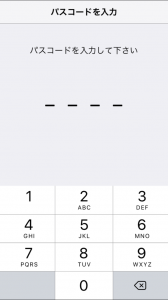
初期状態でのパスコードは0000です。4桁なのがちょっと違和感ありますね。パスコードを入力した段階でインカメラが動きます。
罠用アイコンの作成
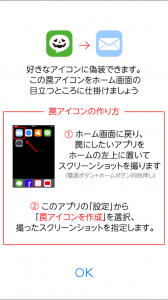
偽装したいアプリを画面の左上に配置します。LINEやメール、メッセージあたりになるでしょうか。
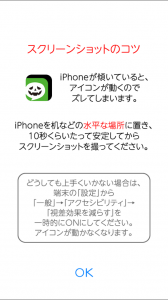
そしてスクリーンショット!(電源ボタンとホームボタンの同時押しで取れます!)
その後アプリに戻って「罠アイコンを作る」からスクリーンショットを選択。アイコンの名前を設定しましょう。罠をかけたいアプリと同名にしましょう!違う名前だと怪しまれます。
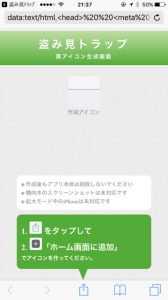
アプリの指示にしたがって、ホーム画面にアイコンを追加します。目立つところに置きましょう。アイコンの移動はホーム画面でアイコンを長押しすると、プルプルして移動できるようになります。
そして一回、罠アイコンをタップして起動させた方が良いです。初回の起動時は「「盗み見トラップ」がwebにアクセスしようとしています」とアラートが出ます。iPhoneの機種によって違うかもしれませんが、一度試しておきましょう。
これで、設定終了です!
隠しておきたいアプリはフォルダにしまう
ラインやメールなど、隠しておきたいアプリはフォルダにしまっておき、さらにパスコードをかけましょう。もちろん「盗み見トラップ」も一緒に隠しておきましょう。
フォルダのしまい方は簡単、先ほどのアイコンの移動と同じでアイコンを長押しし、プルプルさせて移動できるようにします。そしてフォルダにしまいたいアプリ同士を重ねましょう。自動的にフォルダに入ります。
これでホーム画面を見ただけではわからなくなりました!
罠アイコンにパスコードを入力するとインカメラが作動
盗み見しようと、罠アイコンをタップして、パスコードを入力すると音もなくインカメラが起動!写メって、写真を「盗み見トラップ」の中に保存してくれます。
写真フォルダには入りませんので、削除しようと思っても難しいです。
インカメラのシャッター音はしません(他の使い方もされそうなアプリですね)。無音でとります。これで、誰が見ているか発見できるでしょう。



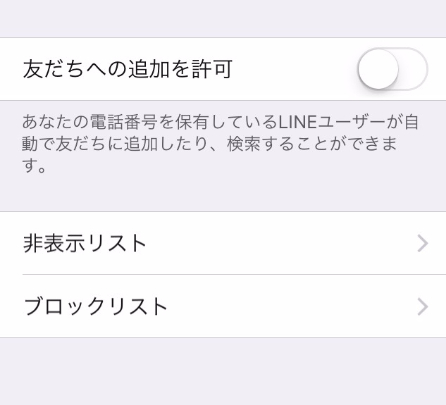

コメント